Adobe InDesign rīks Line Drawing ir universāls rīks, ko varat izmantot, lai veidotu taisnas līnijas izkārtojumiem, diagrammām vai dizaina elementiem. Tas ļauj izveidot precīzas līnijas dažādos biezumos, krāsās un stilos, kas lieliski iederas jūsu projektā. Šajā rokasgrāmatā soli pa solim parādīšu, kā efektīvi izmantot Line Drawer rīku, lai iegūtu tīrus un profesionālus rezultātus. Sāksim un pilnveidosim jūsu maketus ar skaidrām līnijām!
Izmantojot rīku Līniju zīmēšana (saīsne <), varat zīmēt taisnas līnijas. Vienlaikus nospiežot taustiņu Shift, tās tiek izlīdzinātas horizontāli, vertikāli vai 45° leņķī.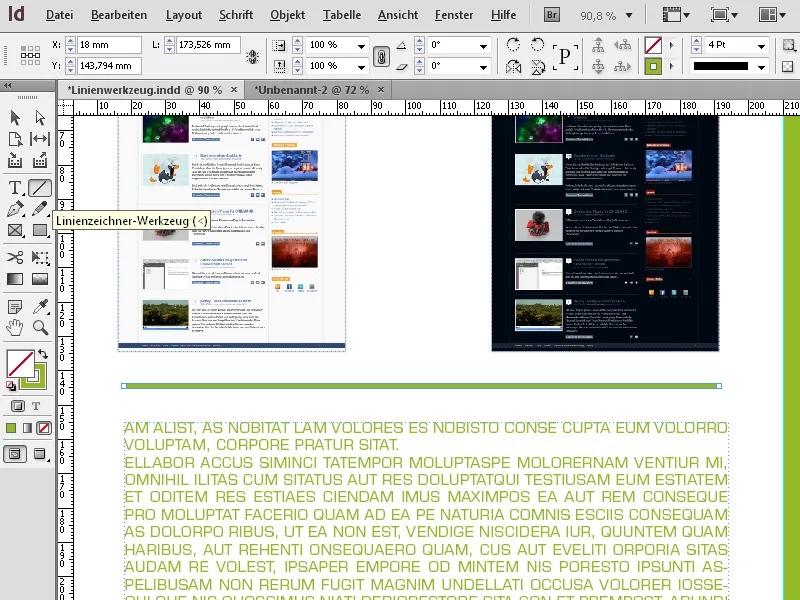
Precīzu uzzīmētās līnijas formatēšanu pēc tam veic ar atlases rīku.
Efektīva darba metode ir izmantot tastatūras saīsnes. Šajā kontekstā visvienkāršākais veids, kā uzzīmēt līniju, ir vienkārši nospiest un turēt tastatūras kreisajā pusē (apakšējā kreisajā pusē) leņķa iekavās, kad atlases rīks ir atlasīts. Tādējādi uz laiku tiek atlasīts līnijas rīks. Pēc tam, papildus nospiežot taustiņu Shift, var uzzīmēt skaistu taisnu horizontālu vai vertikālu līniju.
Atlaižot šo taustiņu vēlreiz, jūs atgriezīsieties pie atlases rīka un tagad vadības paletē varēsiet iestatīt precīzu līnijas pozīciju, garumu, biezumu un krāsu.
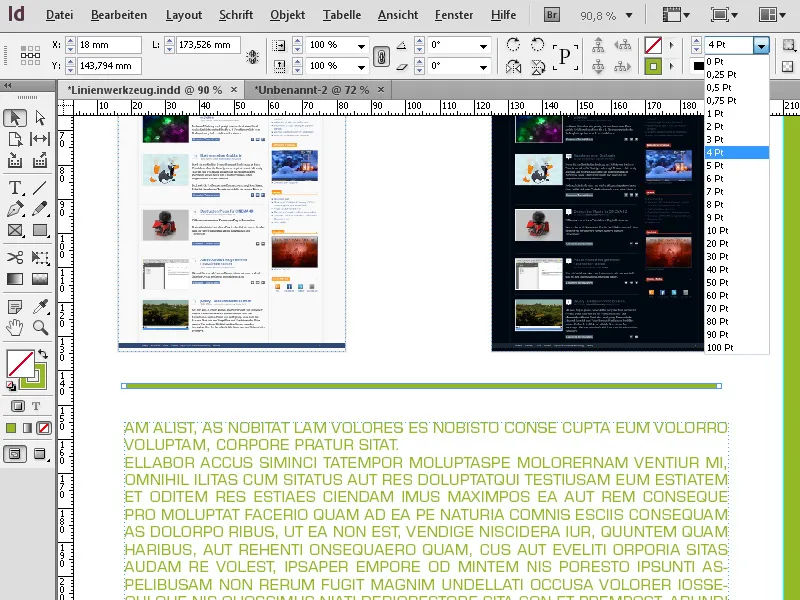
Varat izmantot kontūras vadības paneli (F10 ), lai līnijas galiem pievienotu apdari, piemēram, bultas galu vai apli u. c. To var iestatīt atsevišķi abiem galiem. To var iestatīt atsevišķi abiem galiem.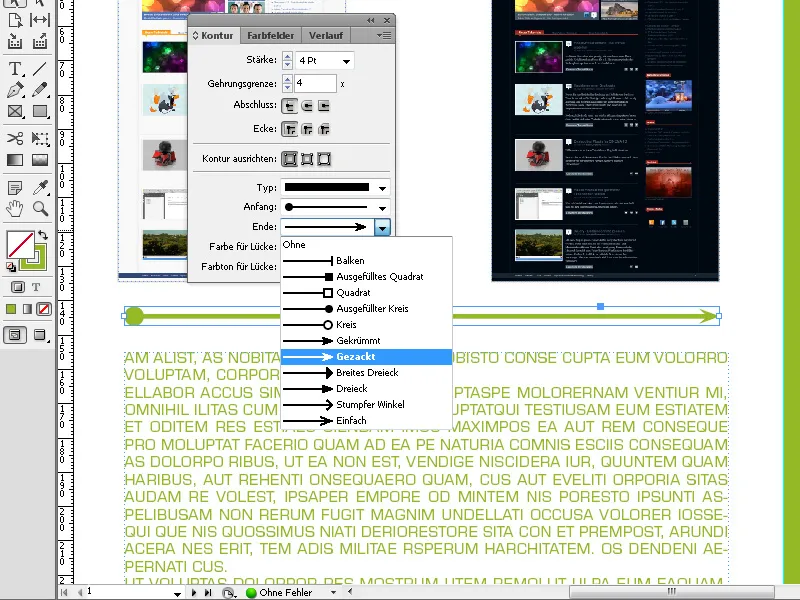
Līnijas galu var arī noapaļot.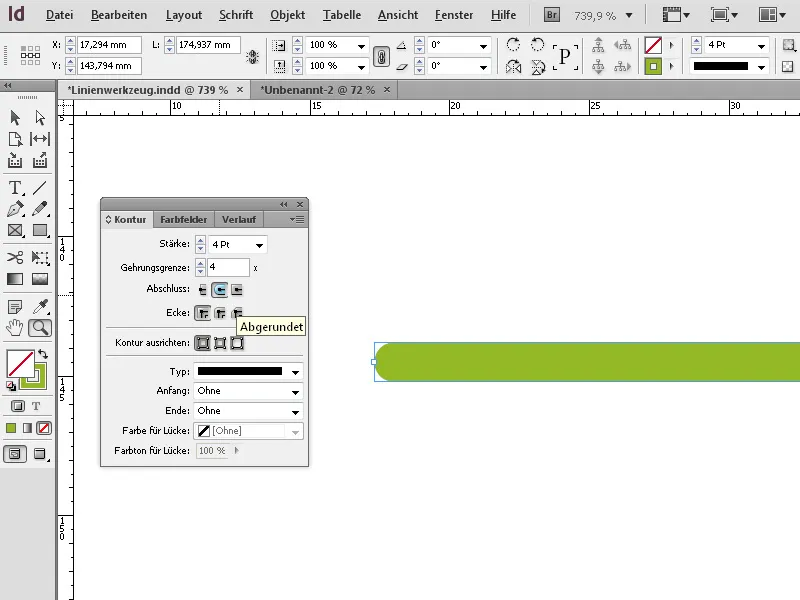
Šeit ir sniegti trīs labākie padomi, kā vislabāk izmantot Adobe InDesign rīku līnijas zīmēšanai:
1. iestatiet precīzu līnijas garumu un leņķi
- Padoms: turiet nospiestu taustiņu Shift, kamēr zīmējat līniju, lai ierobežotu līnijas zīmēšanu ar fiksētiem leņķiem (0°, 45°, 90°).
- Priekšrocība: tas nodrošina, ka līnijas ir pilnīgi taisnas vai precīzi leņķētas. Ideāli piemērots projektiem ar simetrisku izkārtojumu vai tehniskiem rasējumiem.
2. personalizēt līnijas ar stiliem un efektiem
- Padoms: Lai pielāgotu līnijas, izmantojiet īpašību paneļa opcijas "Kontūrs ":
- Līnijas biezums: iestatiet līnijas biezumu.
- Svītru zīmējums: Izvēlieties pārtrauktas vai punktētas līnijas.
- Beigu līnijas: Apaļi, kvadrātveida vai pagarināti gali padara līniju daudzpusīgāku.
- Priekšrocība: līnijas var izmantot ne tikai kā sadalošās līnijas, bet arī kā dizaina elementu.
3. Inteliģenta izvietošana, izmantojot vadotnes un izlīdzināšanas rīku
- Padoms: Aktivizējiet funkciju "Viedās vadotnes " (Skats → Tīkls un vadotnes), lai līnijas automātiski izlīdzinātu ar citiem objektiem. Izmantojiet rīku "Izlīdzināt", lai precīzi novietotu līniju objekta centrā vai starp vairākiem elementiem.
- Priekšrocība: tas ietaupa laiku un nodrošina profesionālu un harmonisku izkārtojumu.
Šie padomi padarīs darbu ar līniju zīmēšanas rīku vieglāku, ātrāku un radošāku.


